Der wichtigste Teil eines jeden Slack-Workspace sind die Menschen darin. Ohne Mitglieder gibt es niemanden, mit dem Sie Nachrichten posten und kommunizieren können. In vielen Unternehmensumgebungen werden Mitarbeiter im Rahmen des Onboarding-Kontoerstellungsprozesses automatisch hinzugefügt. Sowohl in Unternehmens- als auch in Gemeinschaftsarbeitsbereichen kann es jedoch erforderlich sein, Personen ausdrücklich dazu einzuladen, dem Arbeitsbereich beizutreten.
So bringen Sie jemanden auf Slack zu Ihrem Arbeitsplatz
Um jemanden zum Arbeitsbereich einzuladen, müssen Sie oben in der Seitenleiste auf den Namen des Arbeitsbereichs klicken und dann auf „Personen einladen zu“ klicken
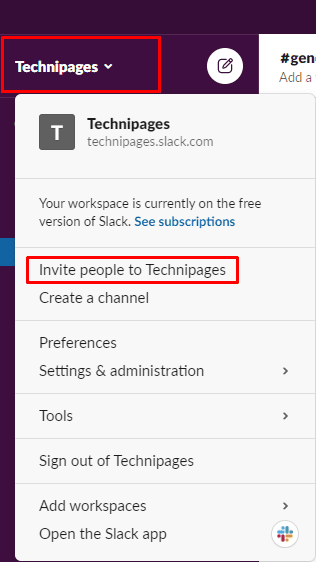
Im Einladungs-Popup können Sie eine Liste mit E-Mail-Adressen für Personen eingeben, die Sie in den Arbeitsbereich einladen möchten, indem Sie deren E-Mail-Adressen in das Textfeld „An“ eingeben. Dies ist ideal, wenn Sie eine schriftliche Liste mit E-Mail-Adressen haben, die Sie dem Arbeitsbereich hinzufügen möchten.
Wenn Sie mehrere Konten einladen möchten, die Sie als Kontakte in Ihrem Google-Konto gespeichert haben, ist es möglicherweise einfacher, auf „Hinzufügen“ zu klicken von GSuite.“ Dazu musst du dein Google-Konto mit Slack verknüpfen und dann die Kontakte auswählen, die du dem hinzufügen möchtest Arbeitsplatz. Um die Einladungs-E-Mail an die aufgelisteten Benutzer zu senden, klicken Sie auf „Senden“.
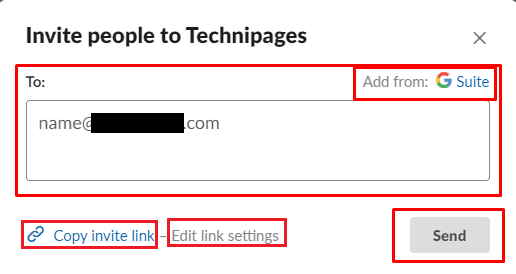
Alternativ können Sie einen Einladungslink kopieren, indem Sie unten links auf „Einladungslink kopieren“ klicken. Standardmäßig sind alle Einladungslinks dreißig Tage lang gültig und können verwendet werden, um bis zu zweitausend Personen den Beitritt zum Workspace zu ermöglichen, bevor der Link abläuft. Sie können die Gültigkeitsdauer eines Links auf sieben Tage oder einen Tag über die Dropdown-Box „Verfällt Ende“ einstellen. Um die Änderungen zu speichern, die Sie an dem Link vorgenommen haben, klicken Sie auf „Speichern“; andernfalls werden die von Ihnen vorgenommenen Änderungen vergessen.
Spitze: Standardmäßig erhältst du außerdem jedes Mal eine Slackbot-Benachrichtigung, wenn jemand dem Workspace über den Link beitritt. Sie können diese Benachrichtigung deaktivieren, indem Sie das Kontrollkästchen „Sende mir jedes Mal eine Slackbot-Nachricht, wenn jemand über diesen Link beitritt“ deaktivieren.
Wenn Sie den aktuell gültigen Einladungslink vor Ablauf deaktivieren möchten, können Sie auf „Link deaktivieren“ klicken.
Einladungslink-Einstellungen
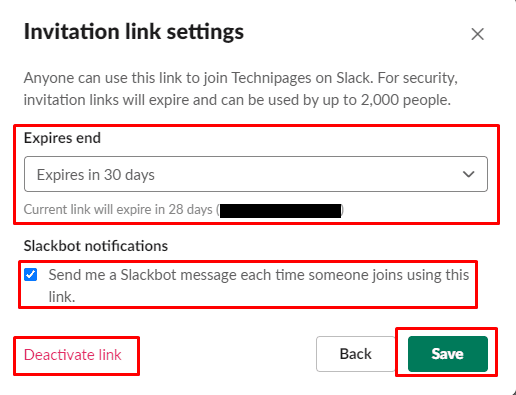
Das Einladen von Personen in deinen Slack-Workspace ist der Schlüssel zu einer funktionierenden Community. Sie sollten sich immer bewusst sein, dass Benutzer Einladungslinks möglicherweise weiter als beabsichtigt teilen, da sie nicht zum einmaligen Gebrauch bestimmt sind. Wenn Sie die Schritte in dieser Anleitung befolgen, laden Sie Personen zu Ihrem Workspace ein.